文章详情页
wps绘制出一个树根流程图具体操作流程
浏览:111日期:2023-01-06 16:17:08
现在wps是文员们必不可少的软件,那么你们晓得使用wps如何绘制一个树根流程图吗?下面这篇教程就带来了wps绘制出一个树根流程图的具体操作流程。

1、准备:打开WPS文字处理软件,找到视图菜单——选择标迟,(使用标尺和网络,可以为文档内容准确定位,大家看到文档头部上的标尺了吗)
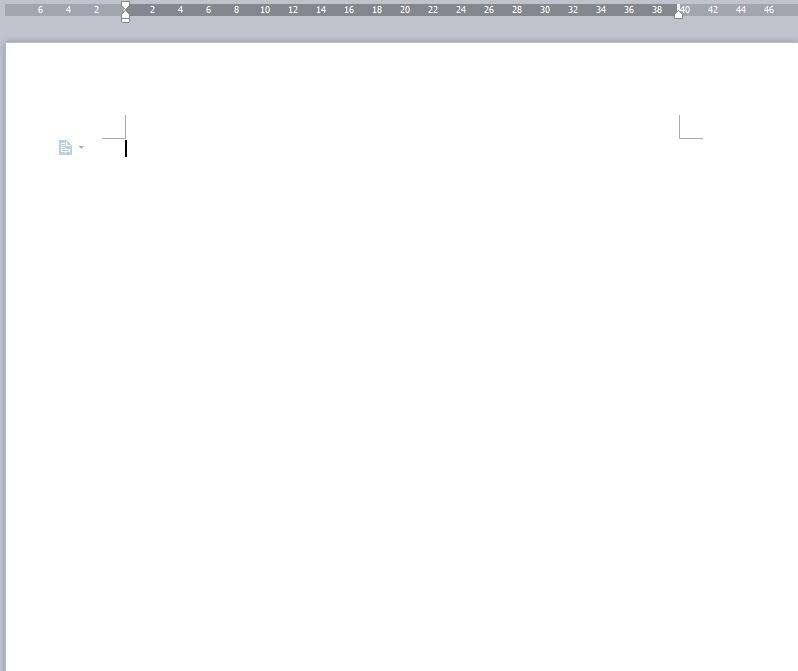
2、点击文档的小三角形——选择形状
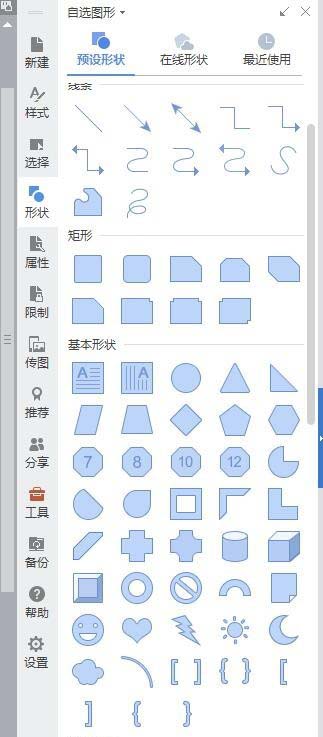
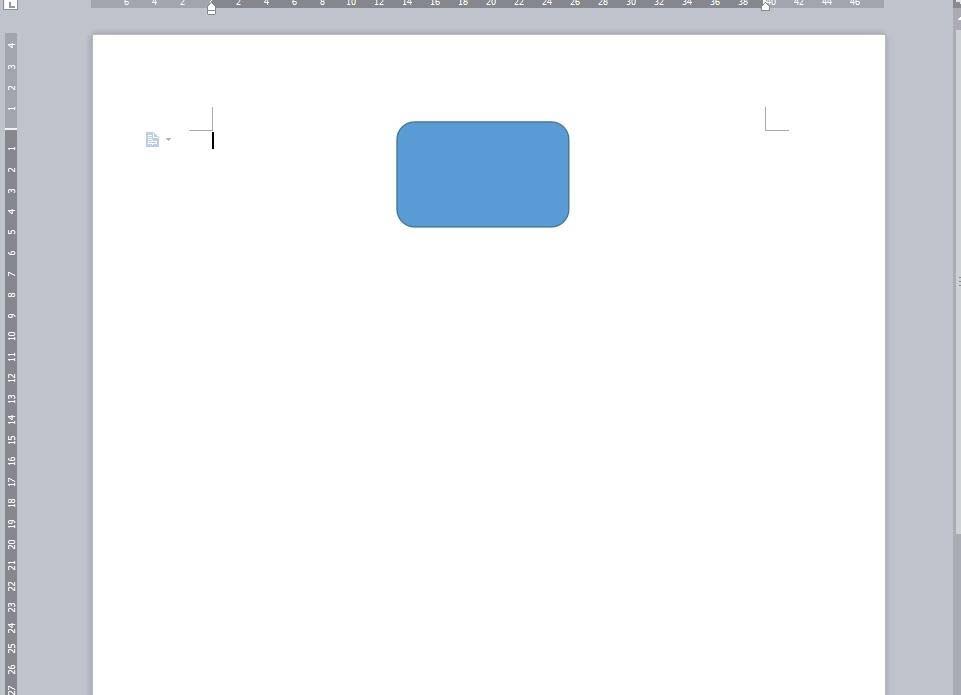
3、先图后文调整图形位置(利用网格和标尺或者CTRL+方向键)准确定位,点击图形形状右边的小“十”字,可以设置图形形状的样式、套用模版、填充图形形状的颜色等
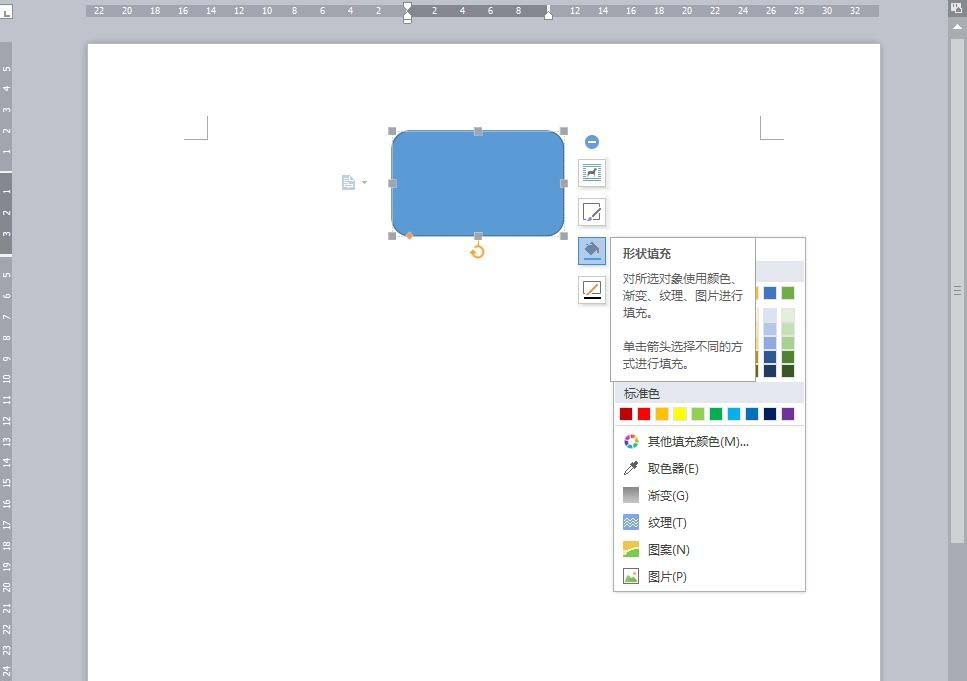
4、标定位在图形形状上面,我们就可以在图形形状中输入我们想要的文字了
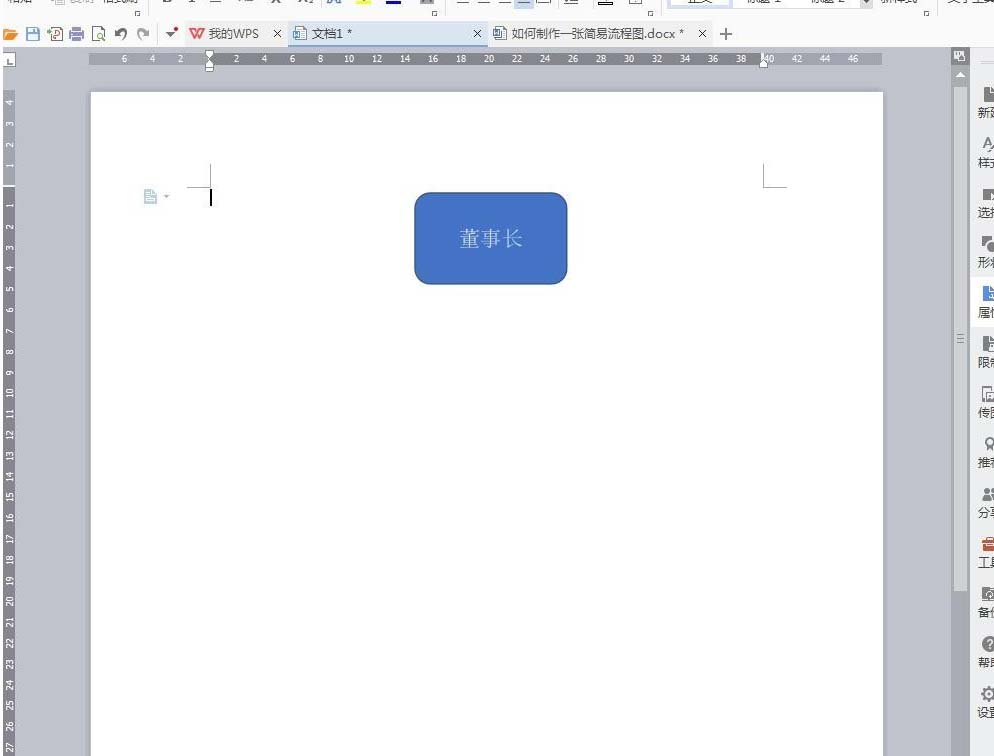
5、选择文字,在其文档的右边,可以为所输入的文字属性进行填充
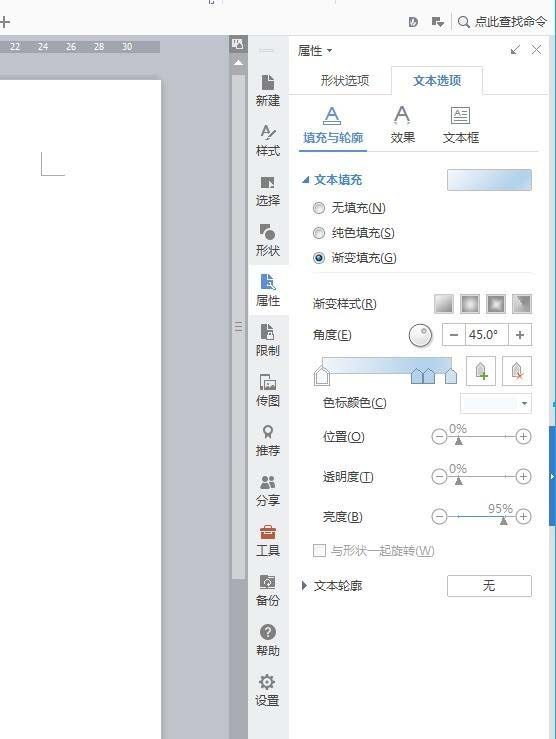
6、选择自已喜欢的线条和箭头,把不同形状内容进行相连
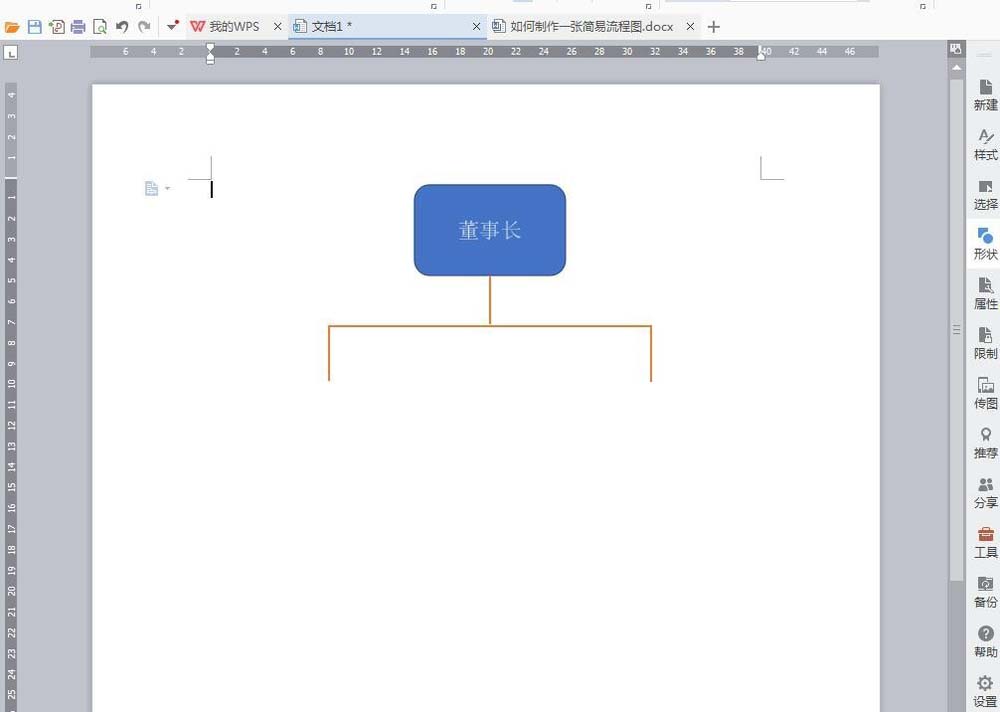
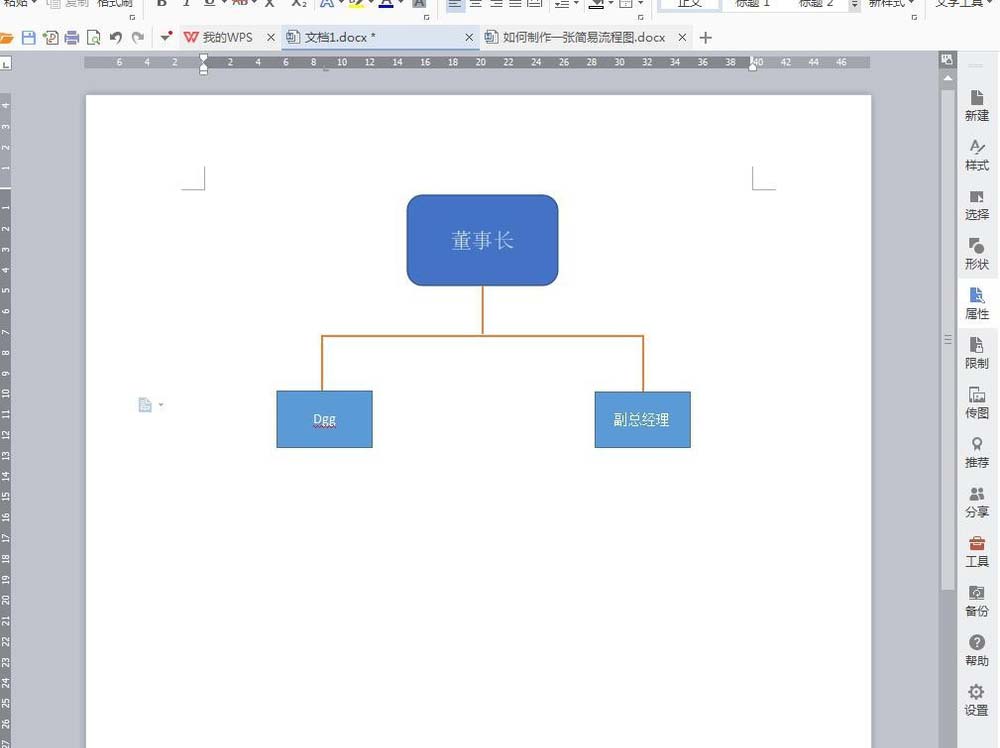
7、一个完整的流程图可以由多个图形形状和多条线条组成
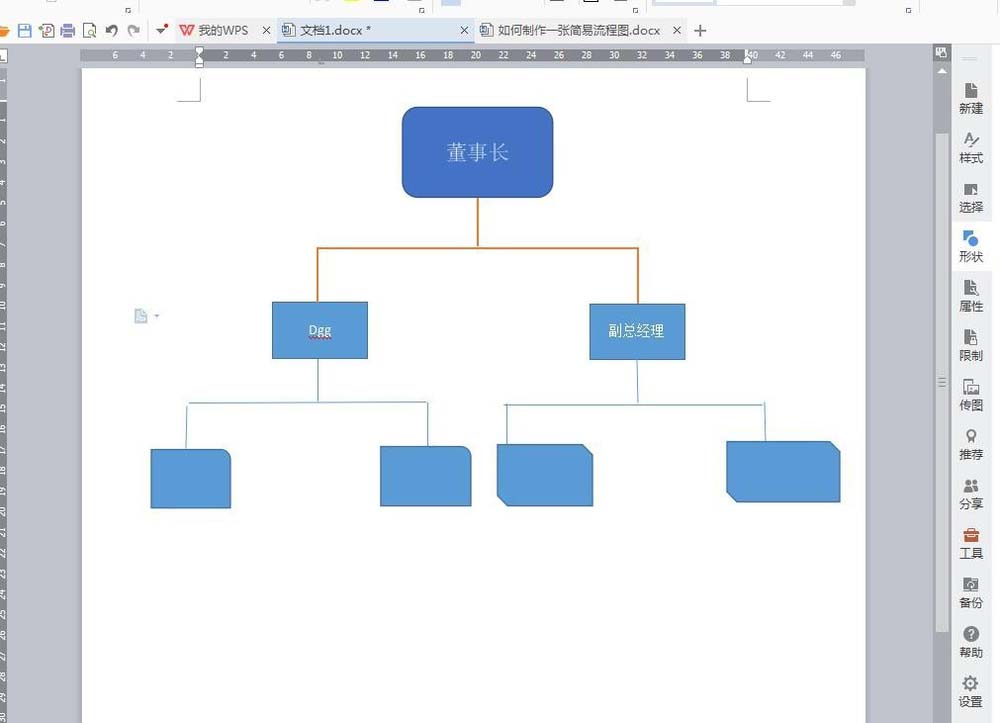
按照上文为你们讲解的wps绘制出一个树根流程图的具体操作流程,你们是不是都明白了呢?
上一条:拼多多注销账户具体操作流程下一条:在快手里取消关注操作流程
相关文章:
排行榜

 网公网安备
网公网安备